เชื่อมต่อ/ควบคุมคอมพิวเตอร์ผ่านเครือข่ายด้วย KontrolPack

ควบคุมคอมพิวเตอร์ในเครือข่ายของคุณได้อย่างง่ายดายด้วย KontrolPack เชื่อมต่อและจัดการคอมพิวเตอร์ที่ใช้ระบบปฏิบัติการต่างๆ ได้อย่างง่ายดาย
Element เป็นแอปส่งข้อความโต้ตอบแบบทันทีที่ปลอดภัยซึ่งใช้โปรโตคอล Matrix มีการกระจายอำนาจและเป็นทางเลือกที่ดีสำหรับแอปอย่าง Slack นี่คือวิธีการติดตั้ง Element บน Linux

คำแนะนำในการติดตั้งอูบุนตู
คุณต้องมีหน้าต่างเทอร์มินัลเพื่อให้แอปแชท Element ทำงานบน Ubuntu เปิดหน้าต่างเทอร์มินัลบนเดสก์ท็อปโดยกดCtrl + Alt + Tบนแป้นพิมพ์หรือเปิดผ่านเมนูแอพ
เมื่อหน้าต่างเทอร์มินัลเปิดอยู่ ให้ใช้ คำสั่ง apt installเพื่อตั้งค่าแพ็คเกจ “apt-transport-https”
sudo apt ติดตั้ง apt-transport-https
จากนั้นรัน คำสั่ง wgetและดาวน์โหลดคีย์ repo ของ Element GPG ต้องใช้คีย์นี้เพื่อติดตั้งแอป Element
sudo wget -O /usr/share/keyrings/element-io-archive-keyring.gpg https://packages.element.io/debian/element-io-archive-keyring.gpg
เมื่อดาวน์โหลดและตั้งค่าคีย์ repo GPG แล้ว ให้รัน คำสั่ง echoเพื่อเพิ่ม Element repo ไปยังแหล่งซอฟต์แวร์ของ Ubuntu
echo "deb [ลงนามโดย=/usr/share/keyrings/element-io-archive-keyring.gpg] https://packages.element.io/debian/ หลักเริ่มต้น" | sudo ที /etc/apt/sources.list.d/element-io.list
หลังจากเพิ่ม repo แล้ว ให้รันคำสั่งapt update คำสั่งนี้จะรีเฟรชแหล่งซอฟต์แวร์ของ Ubuntu และอนุญาตให้ผู้ใช้สามารถเข้าถึงได้
อัปเดต sudo apt
สุดท้าย ติดตั้งแอพ Element บนคอมพิวเตอร์ Ubuntu ของคุณโดยใช้คำสั่งapt install
sudo apt ติดตั้งองค์ประกอบเดสก์ท็อป
คำแนะนำในการติดตั้งเดเบียน

คำแนะนำของ Debian คล้ายกับคำแนะนำของ Ubuntu สำหรับ Element ในการเริ่มต้น คุณจะต้องมีเทอร์มินัล คุณสามารถเปิดหน้าต่างเทอร์มินัลบน Debian ได้โดยกดCtrl + Alt + Tบนแป้นพิมพ์หรือเปิดใช้งานผ่านเมนูแอพ
เมื่อหน้าต่างเทอร์มินัลเปิดอยู่ ให้ใช้ คำสั่ง apt-get installและตั้งค่าแพ็คเกจ apt-transport-https
sudo apt-get ติดตั้ง apt-transport-https
ถัดไป คุณจะต้องดาวน์โหลดและติดตั้งคีย์ repo ของ Element GPG ต้องใช้คีย์นี้ในการติดตั้งซอฟต์แวร์จาก repo บน Debian
sudo wget -O /usr/share/keyrings/element-io-archive-keyring.gpg https://packages.element.io/debian/element-io-archive-keyring.gpg
หลังจากตั้งค่าคีย์ repo ของ GPG แล้ว ให้ใช้ คำสั่ง echoเพื่อเพิ่ม Debian ที่เก็บซอฟต์แวร์ Element อย่างเป็นทางการ
echo "deb [ลงนามโดย=/usr/share/keyrings/element-io-archive-keyring.gpg] https://packages.element.io/debian/ หลักเริ่มต้น" | sudo ที /etc/apt/sources.list.d/element-io.list
ตอนนี้คุณต้องรัน คำสั่ง apt-get updateเพื่อรีเฟรชแหล่งซอฟต์แวร์ของ Debian
sudo apt-get อัปเดต
สุดท้าย ติดตั้งโปรแกรมแชท Element บน Debian โดยใช้คำสั่งapt-get install
sudo apt-get install element-desktop
คำแนะนำในการติดตั้ง Arch Linux
น่าเศร้าที่เว็บไซต์ Element อย่างเป็นทางการไม่ได้กล่าวถึง Arch Linux ในส่วน "Linux" อย่างไรก็ตาม แอปนี้อยู่ใน Arch Linux User Repository ดังนั้นจึงตั้งค่าได้ง่าย
ในการเริ่มต้น ให้เปิดหน้าต่างเทอร์มินัลบนเดสก์ท็อป Arch Linux เมื่อเปิดแล้ว ให้รัน คำสั่ง pacman -Sและติดตั้งแพ็คเกจ "git" และ "base-devel"
sudo pacman -S git ฐานพัฒนา
จากนั้น รัน คำสั่ง git cloneและดาวน์โหลด Trizen AUR helper เวอร์ชันล่าสุด เครื่องมือนี้จะทำให้การตั้งค่า Element บน Arch Linux ง่ายขึ้น
โคลนคอมไพล์ https://aur.archlinux.org/trizen.git
ติดตั้งไคลเอนต์ Trizen
ซี��ี ไตรเซ็น/
แต่งหน้ากก-ศรี
สุดท้าย ติดตั้งแอปแชท Element บน Arch Linux ด้วยคำสั่งtrizen -S
trizen -S องค์ประกอบเดสก์ท็อป
คำแนะนำในการติดตั้ง Fedora
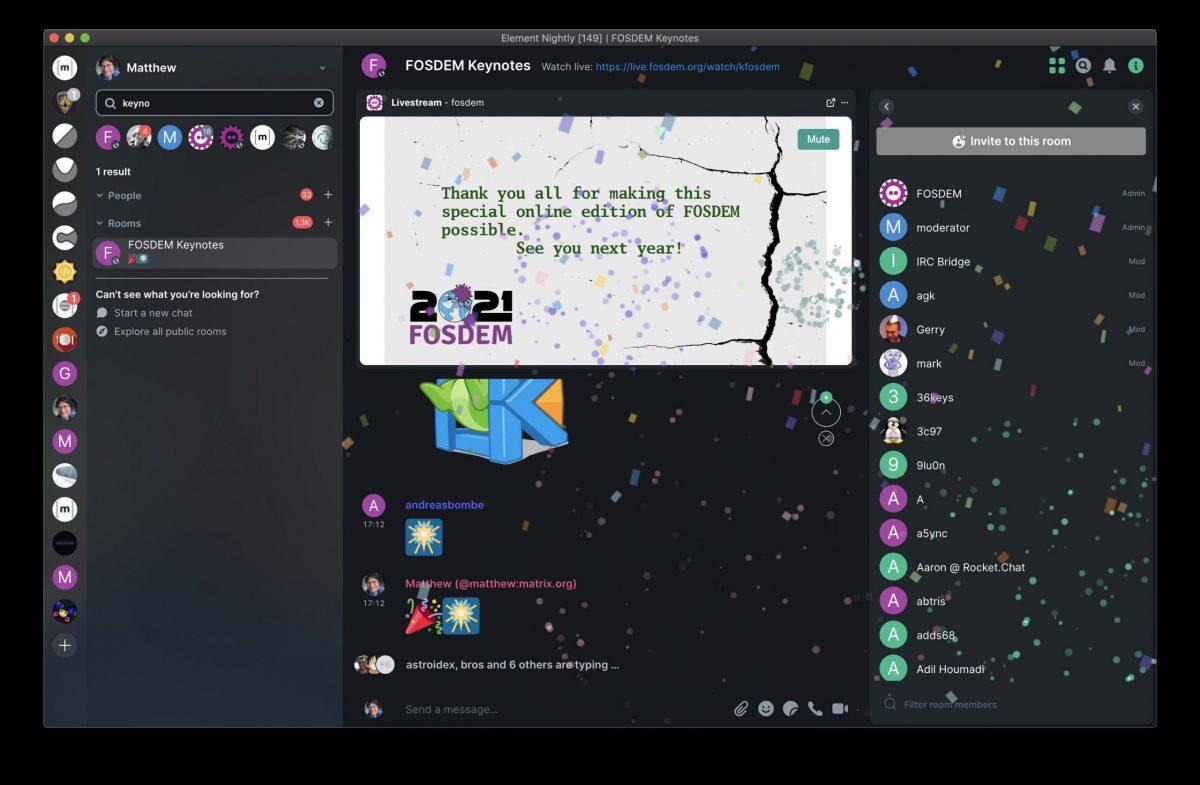
ผู้ใช้ Fedora Linux จะสามารถติดตั้งไคลเอนต์แชท Element ผ่านที่เก็บ Copr เฉพาะที่จัดทำโดยนักพัฒนา ในการเริ่มต้น ให้เปิดหน้าต่างเทอร์มินัลบนเดสก์ท็อป Linux
คุณสามารถเปิดหน้าต่างเทอร์มินัลบนเดสก์ท็อปโดยกดCtrl + Alt + Tบนแป้นพิมพ์ คุณยังสามารถเปิดได้โดยค้นหา "Terminal" ในเมนูแอพ จากนั้นรัน คำสั่ง ติดตั้ง dnfด้านล่าง
sudo dnf install -y dnf-plugins-core distribution-gpg-keys
เมื่อติดตั้งแพ็คเกจบนคอมพิวเตอร์ของคุณ ให้รัน คำสั่ง dnf copr enableเพื่อตั้งค่าที่เก็บ Element Copr
sudo dnf copr เปิดใช้งาน taw/องค์ประกอบ
สุดท้าย ตั้งค่าแอปพลิเคชัน Element บน Fedora Linux โดยใช้คำสั่งติดตั้ง dnf ต่อไปนี้
sudo dnf install -y องค์ประกอบ --refresh
คำแนะนำในการติดตั้ง OpenSUSE
ผู้ที่อยู่ใน OpenSUSE Linux จะไม่พบการสนับสนุนอย่างเป็นทางการบนเว็บไซต์ Element อย่างไรก็ตาม แอพรองรับ Tumbleweed, Leap 15.3 และ Leap 15.4 เพื่อให้แอปทำงานบนระบบของคุณ ให้เริ่มโดยไปที่หน้าElement บนเว็บไซต์ซอฟต์แวร์ OpenSUSE
เมื่ออยู่ในหน้า Element ให้ค้นหารุ่นของคุณและคลิกที่ปุ่ม "แสดงแพ็คเกจชุมชน" เลือกปุ่ม “1 คลิกปุ่มติดตั้ง” เพื่อติดตั้งโปรแกรมแชท Element บน OpenSUSE Linux เมื่อคุณเปิดเผยแพ็คเกจชุมชน
คำแนะนำในการติดตั้ง Flatpak
องค์ประกอบมีให้ในรูปแบบ Flatpak หากต้องการตั้งค่าบนคอมพิวเตอร์ของคุณ ให้เริ่มด้วยการตั้งค่ารันไทม์ Flatpak ไม่แน่ใจว่าจะตั้งค่ารันไทม์ Flatpak ได้อย่างไร? ทำตามคู่มือการตั้งค่าของเรา
ด้วยการกำหนดค่ารันไทม์ Flatpak ให้ใช้คำสั่ง flatpakสองคำสั่งด้านล่างเพื่อตั้งค่า Element รุ่นล่าสุดบน Linux
flatpak เพิ่มระยะไกล --if-not-exists flathub https://flathub.org/repo/flathub.flatpakrepo flatpak เรียกใช้ im.riot.Riot
ควบคุมคอมพิวเตอร์ในเครือข่ายของคุณได้อย่างง่ายดายด้วย KontrolPack เชื่อมต่อและจัดการคอมพิวเตอร์ที่ใช้ระบบปฏิบัติการต่างๆ ได้อย่างง่ายดาย
คุณต้องการทำงานซ้ำๆ โดยอัตโนมัติหรือไม่? แทนที่จะต้องกดปุ่มซ้ำๆ หลายครั้งด้วยตนเอง จะดีกว่าไหมถ้ามีแอปพลิเคชัน
iDownloade เป็นเครื่องมือข้ามแพลตฟอร์มที่ช่วยให้ผู้ใช้สามารถดาวน์โหลดเนื้อหาที่ไม่มี DRM จากบริการ iPlayer ของ BBC ได้ โดยสามารถดาวน์โหลดวิดีโอทั้งสองในรูปแบบ .mov ได้
เราได้ครอบคลุมคุณลักษณะของ Outlook 2010 ไว้อย่างละเอียดแล้ว แต่เนื่องจากจะไม่เปิดตัวก่อนเดือนมิถุนายน 2010 จึงถึงเวลาที่จะมาดู Thunderbird 3
นานๆ ทีทุกคนก็อยากพักบ้าง ถ้าอยากเล่นเกมสนุกๆ ลองเล่น Flight Gear ดูสิ เป็นเกมโอเพนซอร์สฟรีแบบมัลติแพลตฟอร์ม
MP3 Diags คือเครื่องมือขั้นสุดยอดสำหรับแก้ไขปัญหาในคอลเลกชันเพลงของคุณ สามารถแท็กไฟล์ MP3 ของคุณได้อย่างถูกต้อง เพิ่มปกอัลบั้มที่หายไป และแก้ไข VBR
เช่นเดียวกับ Google Wave, Google Voice ได้สร้างกระแสฮือฮาไปทั่วโลก Google มุ่งมั่นที่จะเปลี่ยนแปลงวิธีการสื่อสารของเรา และนับตั้งแต่นั้นมาก็กำลังกลายเป็น...
มีเครื่องมือมากมายที่ช่วยให้ผู้ใช้ Flickr สามารถดาวน์โหลดรูปภาพคุณภาพสูงได้ แต่มีวิธีดาวน์โหลด Flickr Favorites บ้างไหม? เมื่อเร็ว ๆ นี้เราได้...
การสุ่มตัวอย่างคืออะไร? ตามข้อมูลของ Wikipedia “คือการนำส่วนหนึ่งหรือตัวอย่างจากการบันทึกเสียงหนึ่งมาใช้ซ้ำเป็นเครื่องดนตรีหรือ...
Google Sites เป็นบริการจาก Google ที่ช่วยให้ผู้ใช้โฮสต์เว็บไซต์บนเซิร์ฟเวอร์ของ Google แต่มีปัญหาหนึ่งคือไม่มีตัวเลือกสำรองข้อมูลในตัว



![ดาวน์โหลด FlightGear Flight Simulator ฟรี [สนุกเลย] ดาวน์โหลด FlightGear Flight Simulator ฟรี [สนุกเลย]](https://tips.webtech360.com/resources8/r252/image-7634-0829093738400.jpg)




